Hay teman teman . . .
Dalam postingan kali ini saya akan membahas tentang merakit komputer. . .
Langsung saja yah teman tean Merakit komputer adalah salah satu langkah yang oleh kebanyakan orang dianggap sulit saat kita membeli dan ingin menggunakan komputer. Dalam modul ini akan dijelaskan mengenai cara merakit komputer lengkap dengan gambar. Tahap tahap dalam merakit
komputer antara lain: persiapan, perakitan, pengujian, serta penanganan masalah.
A. PERSIAPAN
Persiapan akan memudahkan dalam perakitan komputer serta menghindari
permasalahan yang mungkin timbul karena kurangnya pengetahuan dan pengenalan
hardware. Hal yang terkait dalam persiapan meliputi: penentuan konfigurasi komputer,
persiapan komponen dan perlengkapan, serta pengamanan.
a. Penentuan Konfigurasi Komputer
Konfigurasi komputer berkait dengan penentuan jenis komponen dan fitur dari
komputer serta bagaimana seluruh komponen dapat bekerja sebagai sebuah sistem
komputer sesuai keinginan kita. Penentuan komponen dimulai dari jenis prosessor,
motherboard, lalu komponen lainnya seperti kartu grafis dan kartu suara serta memory RAM
dan Harddisk.
Faktor kompatibilitas dari komponen terhadap motherboard (Papan induk/PCB)
harus diperhatikan, karena setiap jenis motherboard mendukung jenis prosessor, modul
memori, port dan input/ouput (I/O) bus yang berbeda-beda. Bukalah buku manual
motherboard Bapak/Ibu untuk mengetahui komponen yang didukung olehnya.
b. Persiapan Kompunen dan perlengkapan
Komponen komputer beserta perlengkapan untuk perakitan dipersiapkan terlebih
dahulu untuk memudahkan perakitan. Perlengkapan yang disiapkan terdiri dari:
Komponen komputer
Kelengkapan komponen seperti kabel, sekerup, jumper, baut, dan sebagainya
Buku manual dan referensi dari komponen
Alat bantu berupa obeng pipih (negatif) maupun positif.
Software sistem operasi, device driver, dan program aplikasi.
Buku manual diperlukan sebagai rujukan untuk mengetahui diagram posisi dari
elemen koneksi (konektor, port dan slot) dan elemen konfigurasi (jumper dan switch)
beserta cara setting jumper dan switch yang sesuai untuk komputer yang dirakit. Ini
dikarenakan konfigurasi atau penataan komponen di tiap motherboard berbeda satu
dengan yang lain.
c. Pengamanan
Tindakan pengamanan diperlukan untuk menghindari masalah seperti kerusakan
komponen oleh muatan listrik statis, jatuh, panas berlebihan, atau tumpahan cairan.
Pencegahan kerusakan karena listrik statis dengan cara:
1. Menggunakan gelang anti statis atau menyentuh permukaan logam pada casing
sebelum memegang komponen untuk membuang muatan statis,
2. Tidak menyentuh langsung komponen elektronik, konektor, atau jalur rangkaian
tetapi memegang pada badan logam atau plastik yang terdapat pada komponen,
3. Menggunakan alas kaki saat melakukan perakitan,
4. Putuskan segala koneksi listrik ke komponen pada saat perakitan dan pastikan
tidak ada material yang memungkinkan terjadi korsleting saat Bapak/Ibu akan
menyalakan Dekstop/PC.
B. PERAKITAN
Tahapan proses pada perakitan komputer terdiri dari: memasang prosessor,
memasang heatsink, memasang memori (RAM), memasang motherboard pada casing,
memasang kabel power, memasang harddisk dan CDROM, memasang card adapter, serta
penyelesaian akhir.
a. Memasang Prosessor
Prosessor lebih mudah dipasang sebelum motherboard menempati casing. Cara
memasang prosessor dual core cukup mudah, yakni :
Buka terlebih dahulu tuas pengunci prosessor pada motherboard, kemudian buka
cover (penutup) prosessor.
Masukkan/letakkan prosessor pada posisi yang tepat dengan memperhatikan tanda
yang berbentuk segitiga pada salah satu sudut prosessor dan dudukannya pada
motherboard.
Proses ini hanya sekedar meletakan prosessor pada posisi yang tepat tanpa
memerlukan tekanan atau dorongan.
Setelah posisi dari prosessor berada pada dudukan yang tepat, maka turunkan
kembali cover (penutup) dan kunci tuasnya.
b. Memasang Heatsink
Fungsi heatsink adalah membuang panas yang dihasilkan oleh prosessor lewat
konduksi panas dari prosessor ke heatsink.Untuk mengoptimalkan pemindahan panas maka
heatsink harus dipasang rapat pada bagian atas prosessor dengan beberapa clip/pin sebagai
penahan. Pada tipe ini ada 4 lubang pin di masing-masing sudut prosessor sebagai landasan
pin pengunci kipas (heatsink)
Pastikan bahwa keempat pin heatsink ada pada posisi (tanda panah terbuka) seperti gambar
di bawah ini, agar ketika dikencangkan/ditekan pin langsung mengunci.
Setelah itu, letakkan pada motherboard yakni secara tepat dengan mengarahkan ke 4 pin
pada lubang yang ada, lalu tekan dan gunakan obeng negatif untuk memutar pin agar
terkunci optimal.
Sehingga posisi heatsink seperti pada gambar berikut dan pastikan telah terkunci.
Terkuncinya dapat diketahui dengan munculnya suara cetak atau pin tidak lagi
longgar/bergoyang.
Kemudian tinggal memasangkan kabel power heatsink pada pin power prosessor
yang ada di dekat dudukannya. Hal yang cukup mudah, yakni dengan menyesuaikan posisi
kunciannya saja, karena bila terbalik connector-nya tidak akan bisa terpasang.
c. Memasang Memori (RAM)
Modul memori umumnya dipasang berurutan dari nomor socket terkecil. Urutan
pemasangan dapat dilihat dari diagram motherboard. Untuk memasang memori dengan
jenis DDR (double data rate), perhatikan lubang tengah, sesuaikan panjang sisi kanan-kiri
lubang pada modul pada soket DDR yang ada di motherboard. Kemudian buka pengait pada
masing-masing sisi.
Setelah itu, masukkan modul dan tekan ujung kanan-kiri modul ke dalam pengunci modul
yang ada di motherboard hingga terdengar bunyi “clik”.
d. Memasang Motherboard pada Casing
Masukkan dan pasang motherboard di casing kemudian kencangkan dengan baut
atau mur yang tersedia. Tahapan memasang motherboard pada casing ialah sebagai berikut:
1. Tentukan posisi lubang untuk setiap dudukan plastik dan logam. Lubang untuk
dudukan logam (metal spacer) ditandai dengan cincin pada tepi lubang.
2. Pasang dudukan logam atau plastik pada tray casing sesuai dengan posisi setiap
lubang dudukan yang sesuai pada motherboard.
3. Tempatkan motherboard pada tray casing sehingga kepala dudukan keluar dari
lubang pada motherboard. Pasang sekrup pengunci pada setiap dudukan logam.
4. Pasang bingkai port I/O (I/O shield) pada motherboard jika ada.
Pasanglah konektor (kabel-kabel) power, HDD Led, Sound, Led power yang ada di
casing ke motherboard. Power led digunakan untuk menghubungkan led power, jika
komputer dalam keadaan ON, maka led ini akan menyala dan umumnya berwarna kuning.
Hdd led menghubungkan dengan led hardisk; jika terjadi pembacaan pada hardisk maka led
ini menyala, umumnya berwarna merah. Sedangkan reset sw dan power sw
menghubungkan tombol power dan reset. Untuk memasang konektor-konektor tersebut
sebaiknya melihat buku manual bawaan motherboard yang biasanya telah tersedia. Untuk
sebagian motherboard telah terdapat tulisan yang tertera di motherboard (lihat gambar).
e. Memasang Kabel Power (dari Power Supply ke MotherBoard)
Pasang kabel power untuk motherboard dari power supply (biasanya yang paling
banyak kabel). Pada umumnya telah terdapat pengunci pada kabel power yang posisinya
harus tepat pada socket power yang ada di motherboard, dan pasang pula kabel power
12v untuk RAM.
f. Memasang Harddisk dan CD ROM
Langkah selanjutnya adalah memasang kabel power dan data dari harddisk dan CD-
ROM/DVD-ROM. Harddisk tersedia dalam dua tipe, yaitu harddisk IDE dan harddisk SATA.
f.1. Harddisk IDE
Untuk harddisk IDE, lebih baik jumper hardisk dijadikan master dan CD ROM dijadikan
slave yaitu jika kabel data yang tersedia hanya satu. Untuk konfigurasi jumper-nya lihat
di manual (pada bagian luar harddisk). Jika kabel data ada dua maka satu kabel
dipasang untuk harddisk dan satu kabel lainnya dipasang pada CD-ROM. Pada kasus
kabel data ada dua, setting jumper harddisk dan CD-ROM masing-masing dijadikan
master (tidak ada yang menjadi slave).
f.2. Harddisk SATA
Jika harddisk yang digunakan bertipe SATA, maka hubungkan motherboard dengan
harddisk menggunakan kabel SATA yang ada. Sedangkan.CD-ROM/DVD-ROM
dihubungkan dengan motherboard menggunakan kabel IDE. Setting jumper harddisk
dan CD-ROM masing-masing dijadikan master (tidak ada yang menjadi slave). Ilustrasi
pemasangan kabel SATA dan kabel IDE bisa dilihat pada gambar di bawah ini.
Catatan: Pastikan sisi warna merah untuk kabel data (Hardisk, CD-ROM, Floppy), berdekatan dengan
power hardisk atau CD-ROM. Demikian pula kabel warna merah pada power juga berdekatan
dengan kabel data. Singkatnya sisi merah dari kabel data dan kabel power saling bertemu
g. Memasang Card Adapter
Card adapter yang umum dipasang adalah video card, sound, network, modem, dan SCSI
adapter. Video card umumnya harus dipasang dan di-install sebelum memasang card
adapter lainnya. Cara memasang adapter:
1. Pegang card adapter pada tepi, hindari menyentuh komponen atau rangkaian
elektronik. Tekan card hingga konektor tepat masuk pada slot ekspansi di
motherboard.
2. Pasang sekrup penahan card ke casing.
3. Hubungkan kembali kabel internal pada card, bila ada.
h. Penyelesaian Akhir
Pasang penutup casing dengan menggeser tutup casing pada posisinya.
Sambungkan kabel dari catu daya ke soket dinding.
Pasang konektor monitor ke port video card.
Pasang konektor kabel telepon ke port modem bila ada.
Hubungkan konektor kabel keyboard dan konektor mouse ke port mouse atau
port serial (tergantung jenis mouse).
Hubungkan piranti eksternal lainnya seperti speaker, joystick, dan microphone
bila ada ke port yang sesuai. Periksa manual dari card adapter untuk
memastikan lokasi port.
C. PENGUJIAN
Komputer yang baru selesai dirakit dapat diuji dengan menjalankan program setup
BIOS. Cara melakukan pengujian dengan program BIOS ialah sebagai berikut:
Hidupkan monitor lalu unit sistem. Perhatikan tampilan monitor dan suara dari speaker.
Program POST dari BIOS secara otomatis akan mendeteksi hardware yang terpasang
di komputer. Bila terdapat kesalahan maka tampilan monitor akan kosong dan
speaker mengeluarkan bunyi beep secara teratur sebagai kode indikasi kesalahan.
Periksa referensi kode BIOS untuk mengetahui indikasi kesalahan yang dimaksud
oleh kode beep tersebut.
Jika tidak terjadi kesalahan maka monitor menampilkan proses eksekusi dari
program POST. Tekan tombol interupsi BIOS sesuai petunjuk di layar untuk masuk ke
program setup BIOS.
Periksa semua hasil deteksi hardware oleh program setup BIOS. Beberapa setting
mungkin harus diubah nilainya terutama kapasitas hardisk dan boot sequence.
Simpan perubahan setting dan keluar dari setup BIOS.
Setelah keluar dari setup BIOS, komputer akan load Sistem Operasi dengan urutan
pencarian sesuai setting boot sequence pada BIOS. Masukkan disket atau CD
Bootable yang berisi sistem operasi pada drive pencarian.
D. PENANGANAN MASALAH
Permasalahan yang umum terjadi dalam perakitan komputer dan penanganannya
diantaranya ialah sebagai berikut:
1. Komputer atau monitor tidak menyala, kemungkinan disebabkan oleh switch atau
kabel daya belum terhubung.
2. Card adapter yang tidak terdeteksi disebabkan oleh pemasangan card ke slot
belum pas.
3. LED dari harddisk, floppy, atau CD menyala terus disebabkan kesalahan
pemasangan kabel konektor atau ada pin yang belum pas terhubung.
Masalah dengan komponen hardware perlu penanganan yang serius karena sulit dijelaskan
dan diatasi tanpa tools yang tepat serta keahlian dan pengalaman yang menunjang. Berikut
adalah penjelasan umum pada masalah yang sering terjadi disertai dengan cara
mengatasinya.
1. Masalah pada Power Supply
Gejala : Setelah dihidupkan PC tidak bereaksi apa-apa, tidak ada tampilan di monitor,
tidak ada lampu indikator (led) yang menyala, kipas power supply tidak
berputar, lampu indikator pada monitor tidak menyala.
Solusi : Periksalah apakah kabel terhubung dengan benar dan steker terpasang
dengan baik pada soketnya, periksa juga apakah ada tombol on/off di
belakang, tepatnya dibelakang Power Supply, sudah dalam posisi On. Jika
sudah yakin terpasang dengan benar tapi tetap tidak ada respon untuk
meyakinkan silahkan Bapak/Ibu ganti kabel power dengan yang Bapak/Ibu
yakini bagus. Jika masalah masih berlanjut berati masalah ada pada Power
Supply. Silahkan ganti power supply, disarankan sebaiknya ganti saja Power
Supply yang rusak dengan yang baru, dan hati-hatilah dalam pemasangannya.
Catatan : Jika kerusakan hanya pada Power Supply saja, setelah menggantinya,
komputer akan kembali bekerja dengan normal. Kecuali jika ada masalah
pada komponen yang lainnya seperti Motherboard, VGA Card, dan Memory.
2. Masalah pada Motherboard
Gejala : Setelah dihidupkan, tidak ada tampilan di monitor, lampu indikator (led) di panel
depan menyala, lampu indikator (led) monitor berkedip-kedip, kipas power
supply dan kipas prosesor berputar, serta tidak ada suara beep di speaker.
Solusi : Langkah pertama lepas semua kabel power yang terhubung ke listrik, kabel
data ke monitor, kabel keyboard/mouse, dan semua kabel yang terhubung ke
CPU, kemudian lepas semua sekrup penutup casing. Dalam keadaan casing
terbuka silahkan lepaskan juga komponen-komponen lainnya, yaitu kabel
tegangan dari power supply yang terhubung ke motherboard, harddisk,
floppy. Hati-hati dalam pengerjaannya jangan terburu-buru. Begitu juga
dengan berbagai card yang menempel pada motherboard (VGA, Sound, atau
Card lainnya). Sekarang yang menempel pada casing hanya motherboard saja.
Silahkan periksa motherboard-nya dengan teliti, lihat Chip (IC), Elko,
transistor, dan yang lainnya apakah ada yang terbakar. Jika tidak ada tanda-
tanda komponen yang terbakar kemungkinan motherboard masih bagus, tapi
ada kalanya motherboard tidak jalan karena kerusakan pada program yang
terdapat di BIOS. Setelah itu pasangkan kembali, dan nyalakan.
3. Masalah pada Harddisk
Gejala : Pada saat CPU dinyalakan kemudian melakukan proses Post setelah itu proses
tidak berlanjut dan diam beberapa saat tidak langsung masuk ke sistem
operasi (operating system – OS), dan kemudian di layar monitor ada pesan
“harddisk error”, “harddisk Failure”, setelah itu muncul pesan “press F1 to
continue”. Setelah kita menekan tombol F1 tidak masuk Operating system
dan muncul pesan “Operating system not found”.
Solusi : Periksa kabel tegangan dan kabel data yang masuk ke harddisk apakah
longgar, sebaiknya dikencangkan, kemudian nyalakan dan coba Bapak/Ibu
dengarkan apakah suara yang keluar dari harddisk normal, jika tidak normal
berati harddisk rusak di controller-nya. Ada kemungkinan operating system
rusak, hal ini bisa diatasi dengan install ulang atau jika OS menggunakan
Windows 2000/XP ada Fasilitas Repair-nya, atau ada kemungkinan juga
harddisk sudah rusak.
4. Mengatasi Masalah pada CD/DVD-ROM
Gejala : Jenis kerusakan yang biasa ditemui :
1. Tidak terdeteksi di Windows
2. Tidak bisa keluar masuk CD/DVD
3. Tidak bisa membaca/menulis/hanya bisa membaca saja. (CD)
4. Tidak bisa membaca/menulis/write protect (Floppy disk)
Solusi :
1. Periksa kabel data dan kabel tegangan yang masuk ke CD-floppy, periksa
di setup BIOS apakah sudah dideteksi? Sebaiknya di-set auto. Periksa
apakah led menyala, jika tidak maka kerusakan di Controller-nya.
2. Kerusakan ada pada mekanik motor atau karet motor.
3. Kerusakan biasanya pada optik, tetapi ada kemungkinan masih bisa
diperbaiki dengan cara men-set ulang optik tersebut.
4. Head kotor, bisa dibersihkan menggunakan cotton bud.
5. Masalah BIOS
Gejala-1: Hati-hati dalam Update BIOS, ketika meng-Update Bapak/Ibu keliru memilih
versi BIOS, PC jadi tidak jalan bahkan Bapak/Ibu tidak dapat masuk ke BIOS.
Solusi : Biasanya update tidak dapat dibatalkan, hanya jenis motherboard tertentu
yang memiliki backup BIOS pada Chip-nya. Disitu tersimpan jenis asli BIOS yang
tidak dapat dihapus, untuk dapat me-restore-nya Bapak/Ibu tinggal
memindahkan posisi Jumper khusus yang biasanya sudah ada petunjuk di buku
manualnya. Kemudian hidupkan PC dan tunggu 10 detik, BIOS yang asli telah di
Restore, kembalikan posisi Jumper pada posisi semula, dan PC siap dijalankan
kembali. Jika motherboard tidak memiliki fasilitas tersebut, Chip BIOS harus
dikirim ke produsen (vendor). Jenis BIOS dapat Bapak/Ibu lihat di buku
manualnya. Berhati-hati dalam pemasangannya jangan sampai kaki IC BIOS
patah atau terbalik posisinya.
Gejala-2: CPU mengeluarkan suara beep beberapa kali di speaker-nya dan tidak ada
tampilan ke layar monitor, padahal monitor tidak bermasalah.
Solusi : Bunyi beep menandakan adanya pesan kesalahan tertentu dari BIOS. Bunyi
tersebut menunjukkan jenis kesalahan apa yang terjadi pada PC. Biasanya
kesalahan pada Memory yang tidak terdeteksi, VGA Card yang tidak terpasang
dengan baik, Prosessor bahkan kabel data Monitor pun bisa jadi penyebabnya.
Silahkan periksa masalah tersebut.
6. Battere CMOS Rusak/Lemah
Gejala : Muncul Pesan CMOS Checksum Failure/Battery Low, diakibatkan tegangan yang
men-supply IC CMOS/BIOS tidak normal dikarenakan battere lemah, sehingga
settingan BIOS kembali ke Default-nya/setingan standar pabrik, dan konfigurasi
Hardware harus di set ulang.
Solusi : Segera ganti Battere-nya
7. Sistem Operasi Hang/Berhenti Berproses/Blue Screen
Gejala : CPU yang sering hang/berhenti beraktifitas
Solusi : Ada beberapa faktor terjadi hanging diantaranya : Ada Bad Sector di Harddisk,
ada Virus, ada masalah di hardware seperti Memory Kotor/Rusak,
Motherboard Kotor/Rusak, Cooling Fan perputaran kipasnya sudah lemah,
Power Supply tidak stabil. Pesan Blue Screen bisa disebabkan system windows
ada yang rusak, bisa dari memory, bisa dari harddisk, bisa dari komponen
lainnya, tergantung pesan blue screen yang ditampilkan. Jika setelah
melakukan pembersihan virus masih tetap terjadi, kemungkinan besar
komputer harus di-install ulang.












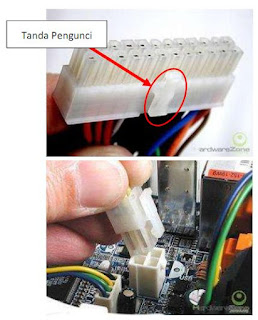



1 Komentar untuk "CARA MERAKIT KOMPUTER"
nice informasinya
http://produkjellygamatqnc.xyz